win7纯净版32位镜像安装图文详细教程
最近win7之家小编热衷于学习win7纯净版32位镜像安装文件,因为win732纯净版安装镜像干净无毒,没有广告插件或者木马病毒,使用win7纯净版32位镜像让人非常放心。那么下面,小编就把win732纯净版安装镜像研究的成果与大家一起分享一下吧!
win7纯净系统32位镜像安装:
1、打开下载的windows7系统镜像文件,右击选择“解压Deepin_Win7SP1_Ultimate_X86_201407.iso”。如图1所示
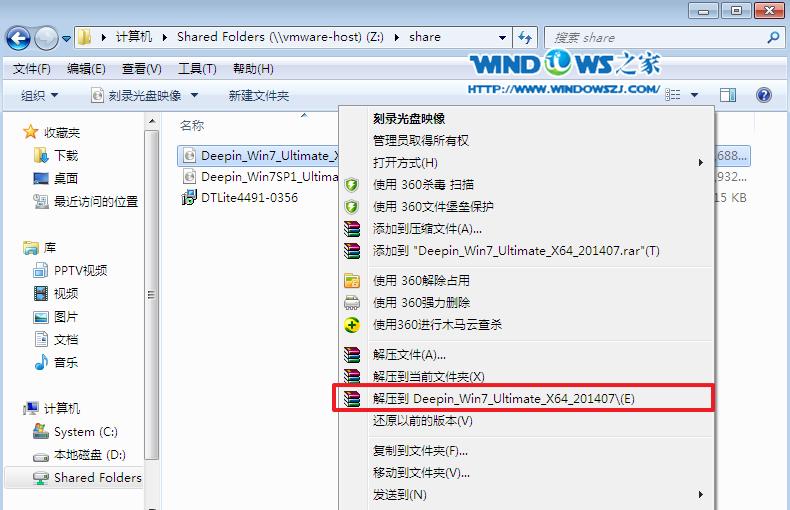
win7 32位系统镜像安装教程图1
2、双击“setup.exe”.如图2所示
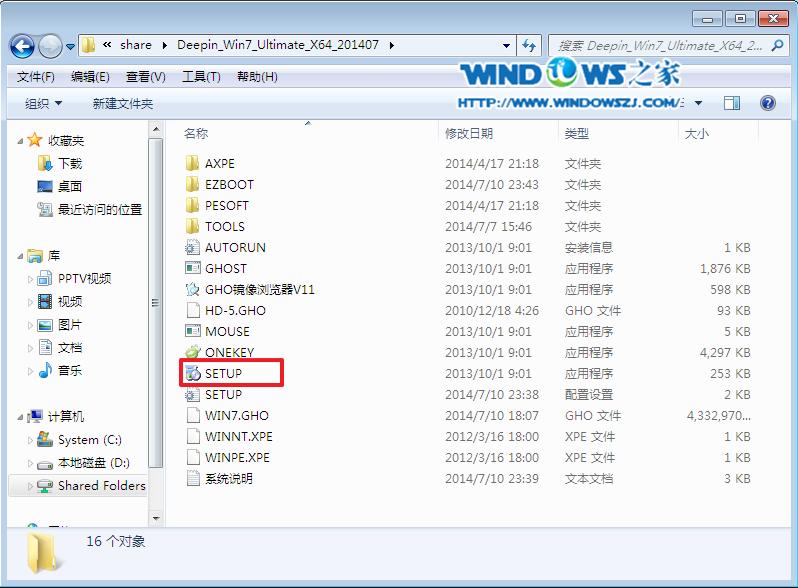
win7 32位系统镜像安装教程图2
3、点击“安装WIN7X86系统第一硬盘分区”。
4、选择“安装”,再按“确定”,如图4所示。安装成功后,按“确定”,如图5所示。点击“打开”之后选择映像文件(扩展名为.iso),最后选择“确定”。如图6所示
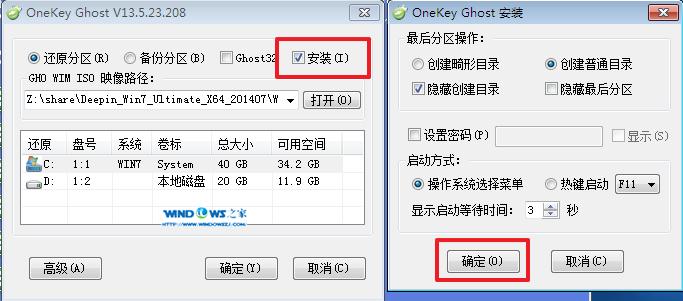
win7 32位系统镜像安装教程图3
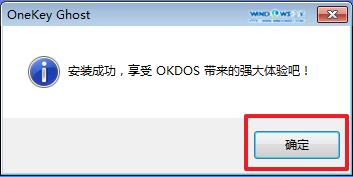
win7 32位系统镜像安装教程图4

win7 32位系统镜像安装教程图5
5、选择“是”,立即重启。如图7所示
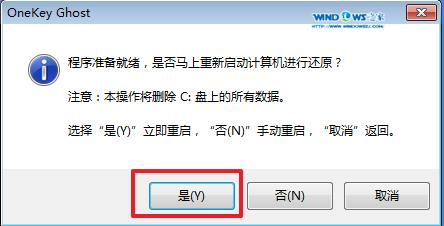
win7 32位系统镜像安装教程图6
6、因为是完全自动进行安装的,所以安装过程相关顺序这里不做一一解释。我们耐心等待硬盘装完成即可。如图8、图9、图10所示,不喜欢使用windows8系统的网友可以采取win8降级win7方法来重装系统。
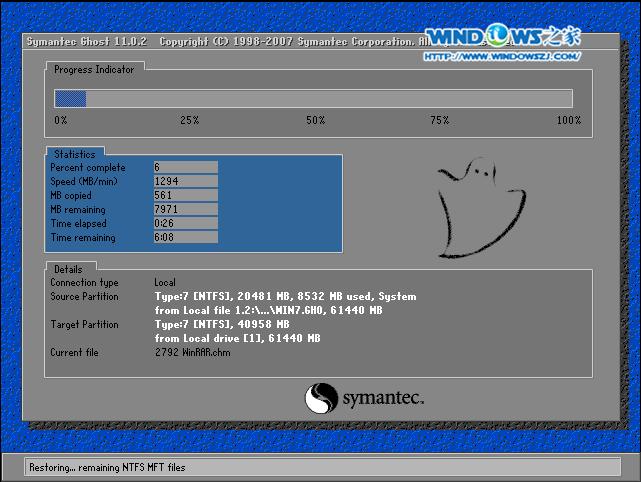
win7 32位系统镜像安装教程图7
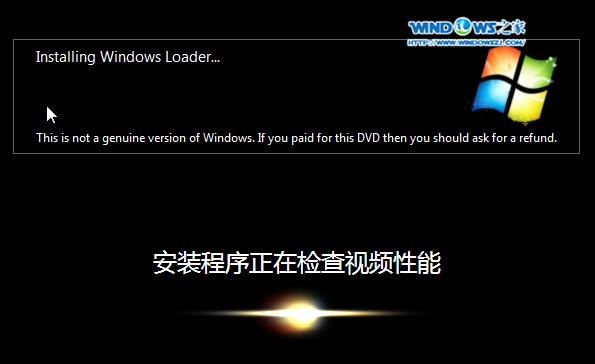
win7 32位系统镜像安装教程图8

win7 32位系统镜像安装教程图9
综上所述,就是win7纯净版32位镜像安装教程的全部内容了,如果你花钱让电脑公司人员帮你win732纯净版安装镜像文件的话,说不定会泄露自己隐私什么的,还是自己动手操作win732纯净版安装镜像比较好,随时随地可以安装系统,还学会了一门技能。
……
下载win7系统应用使用,安卓用户请点击>>>win7系统应用
下载win7系统应用使用,IOS用户请点击>>>IOS win7系统应用
扫描二维码,直接长按扫描哦!


















